Файл: проектирование и моделирвоание сетей эвм практика ИВТ 3у -Вержаковская.pdf
Добавлен: 28.11.2018
Просмотров: 3793
Скачиваний: 20
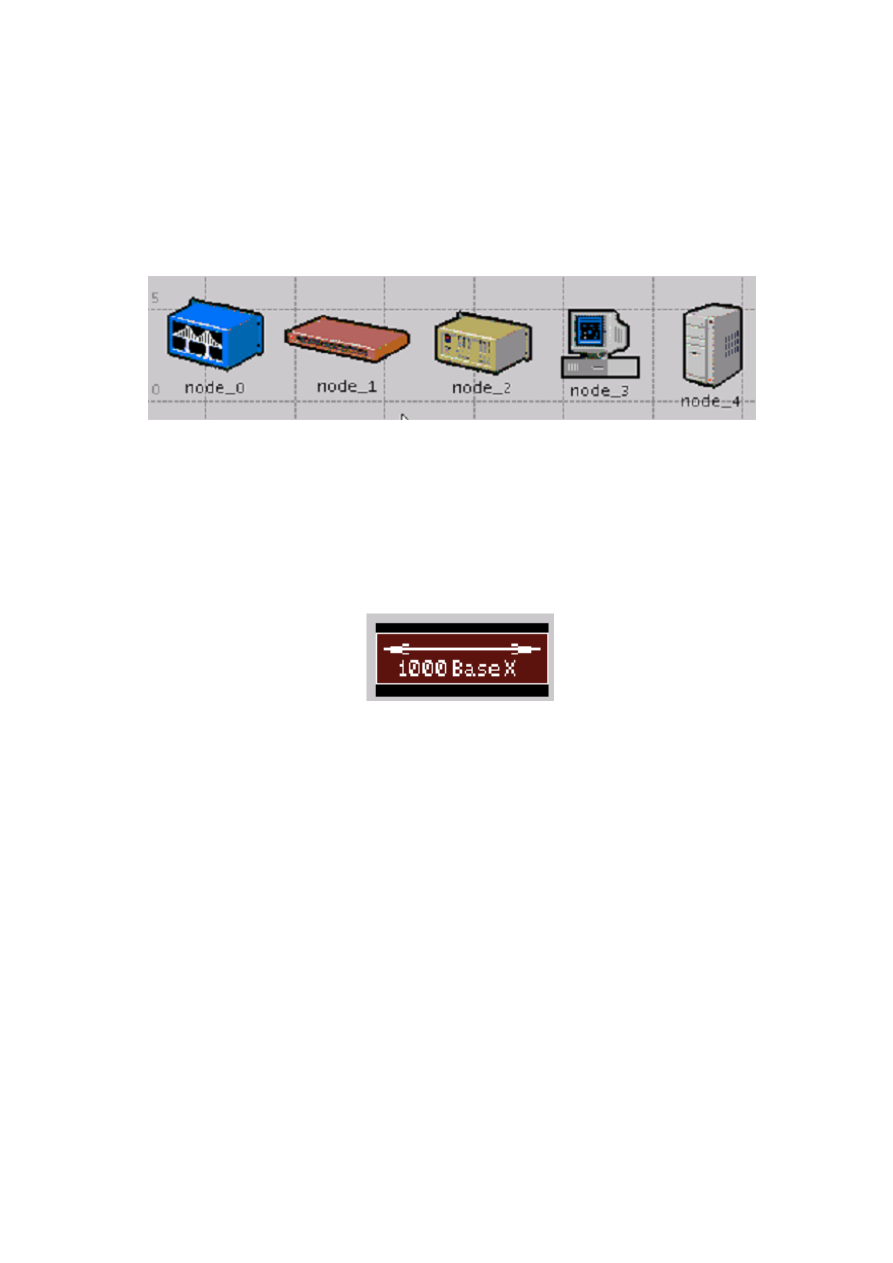
16
Создание топологии сети
Модель сети создается с помощью редактора с
использованием узлов (nodes) и каналов связи (links) из
базы ресурсов (object palette).
Узел сети (node) – это реальный объект сети, который
может передавать и принимать информацию.
Рисунок 1.6 – Узлы сети
Канал
связи
(link)
–
среда
передачи
данных,
соединяющая узлы. Связь может быть представлена
электрическим или оптоволоконным кабелем.
Рисунок 1.7 – Канал связи
Все эти объекты находятся в базе ресурсов (окне с
изображениями узлов и связей, Object Palette).
Замеча ние.
Можно использовать любой из трех
указанных методов создания топологии сети или же их
комбинацию.
Первый
метод
–
импорт
топологии
(рассматривается
в
следующем
задании).
Второй
–
расстановка узлов и связей из базы ресурсов в рабочей
области. Третий метод заключается в использовании
метода
«быстрого
создания
топологии»
(Rapid
Configuration).
Метод
«быстрого
создания
топологии»
(Rapid
Configuration) создает сеть за одно действие, после выбора
топологии сети, типов узлов и типов
связей между
узлами. Для
создания сети первого этажа здесь использован метод
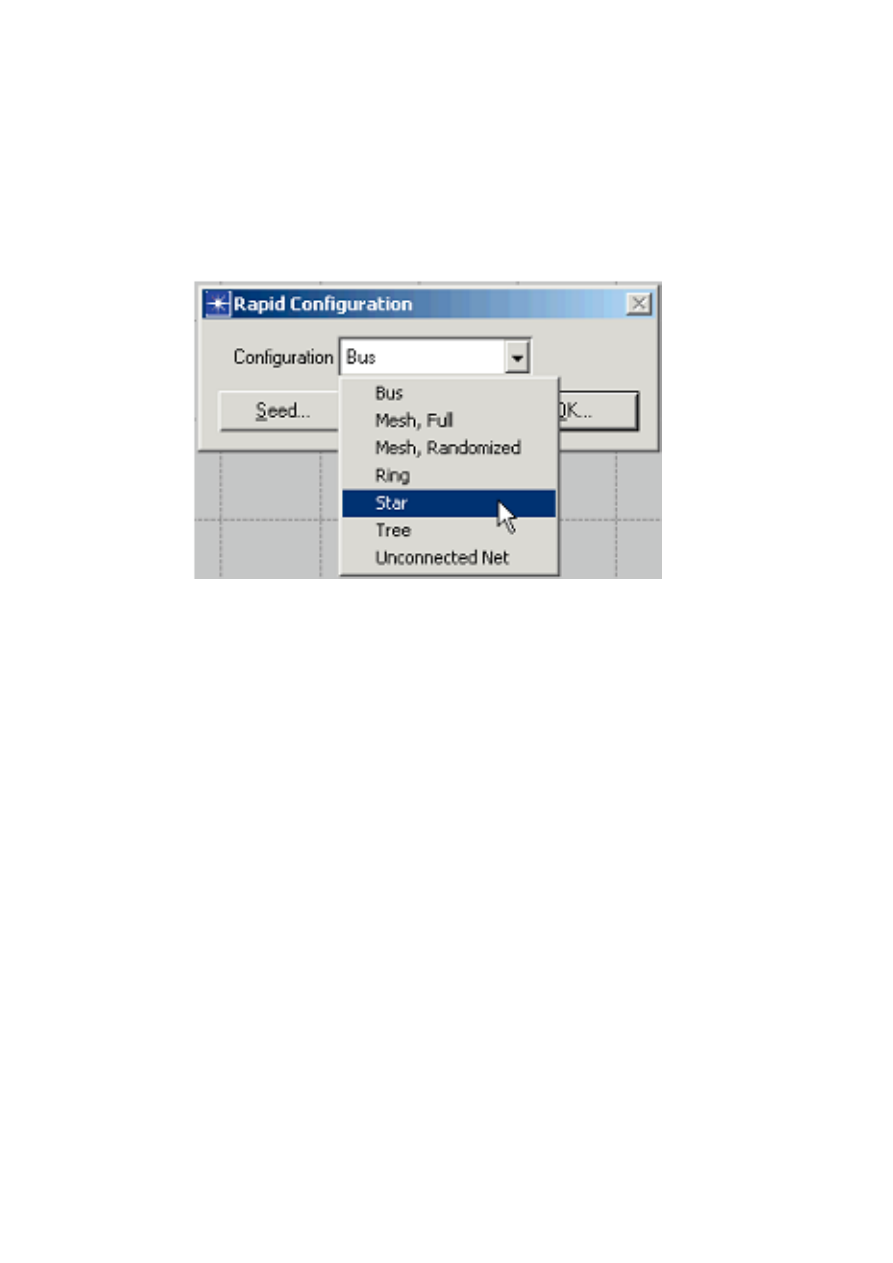
17
«быстрого создания топологии».
1.
Выбрать
пункт
<топология>
<
быстрое
создание
топологии>
(Topology
Rapid
Configuration).
2.
Выбрать <звезда> (Star) из выпадающего списка
и нажать Ok.
Рисунок 1.8 – Выбор топологии
3.
Определить модели узлов и каналов связи сети.
Модели
подчиняются
следующей
структуре
обозначений:
<
протокол
1>_<
протокол
n>_<
функция>_<модификация>,
где:
<
протокол> - это протокол сети, поддерживаемый
моделью;
<
функция> - сокращенное описание основной
функции модели;
<
модификация> - означает уровень отклонения модели
от идеальной.
Например, ethernet2_bridge_int означает сетевой мост
(bridge) с 2-мя портами Ethernet (ethernet2) и средним
отклонением (int – intermediate).
Модели
оборудования
разных
фирм
имеют
дополнительный
префикс,
определяющий
фирму
производитель
и
номер
(модель)
устройства
для
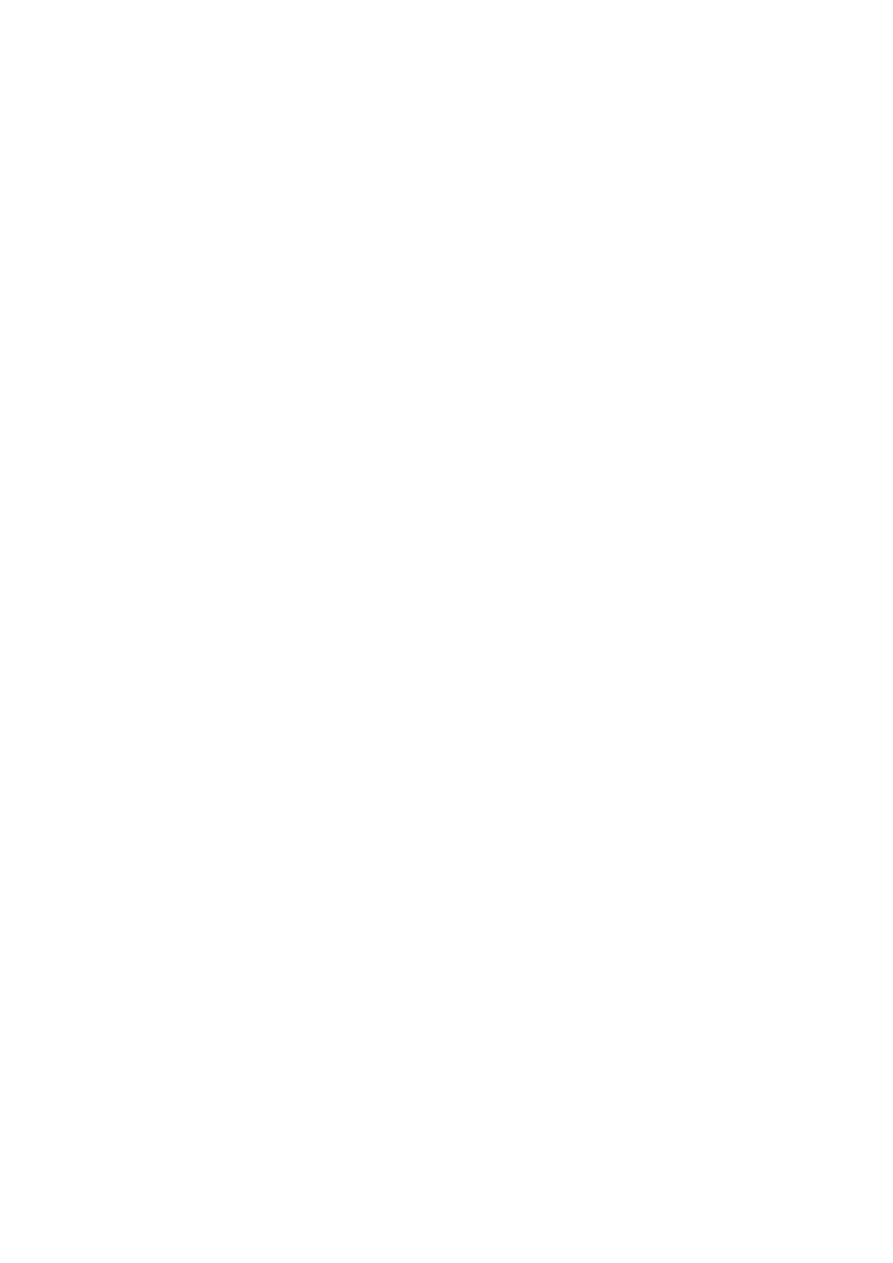
18
конкретного объекта сети.
Например, коммутатор 3COM, используемый в данном
задании, называется 3C_SSII_1100_3300_4s_ae52_e48_ge3.
Этот узел – стек из двух коммутаторов 3Com SuperStack II
1100 и два шасси Superstack II 3300 (3C_SSII_1100_3300)
с четырьмя слотами расширения (4s), 52 портов Ethernet с
авто-определением (ae52), 48 обычных портов Ethernet
(e48), и 3 гигабитных порта Ethernet (ge3).
Проектирование сети
1. Установить модель центрального узла (Center Node
Model) в 3C_SSII_1100_3300_4s_ae52_e48_ge3 - это
коммутатор 3Com.
2. Установить модель периферийного узла (Periphery
Node Model) в Sm_Int_wkstn и изменить количество
(Numbers) на 30. Этим создается 30 Ethernet станций в
качестве периферийных узлов.
3. Установить модель канала связи (Link model) в
10BaseT.
4. Определить, где (на карте или плане) будет
размещаться новая сеть.
5. Установить X center и Y center на 25.
6. Установить <радиус> (Radius) на 20.
7. Нажать Ok (рисунок 1.9).
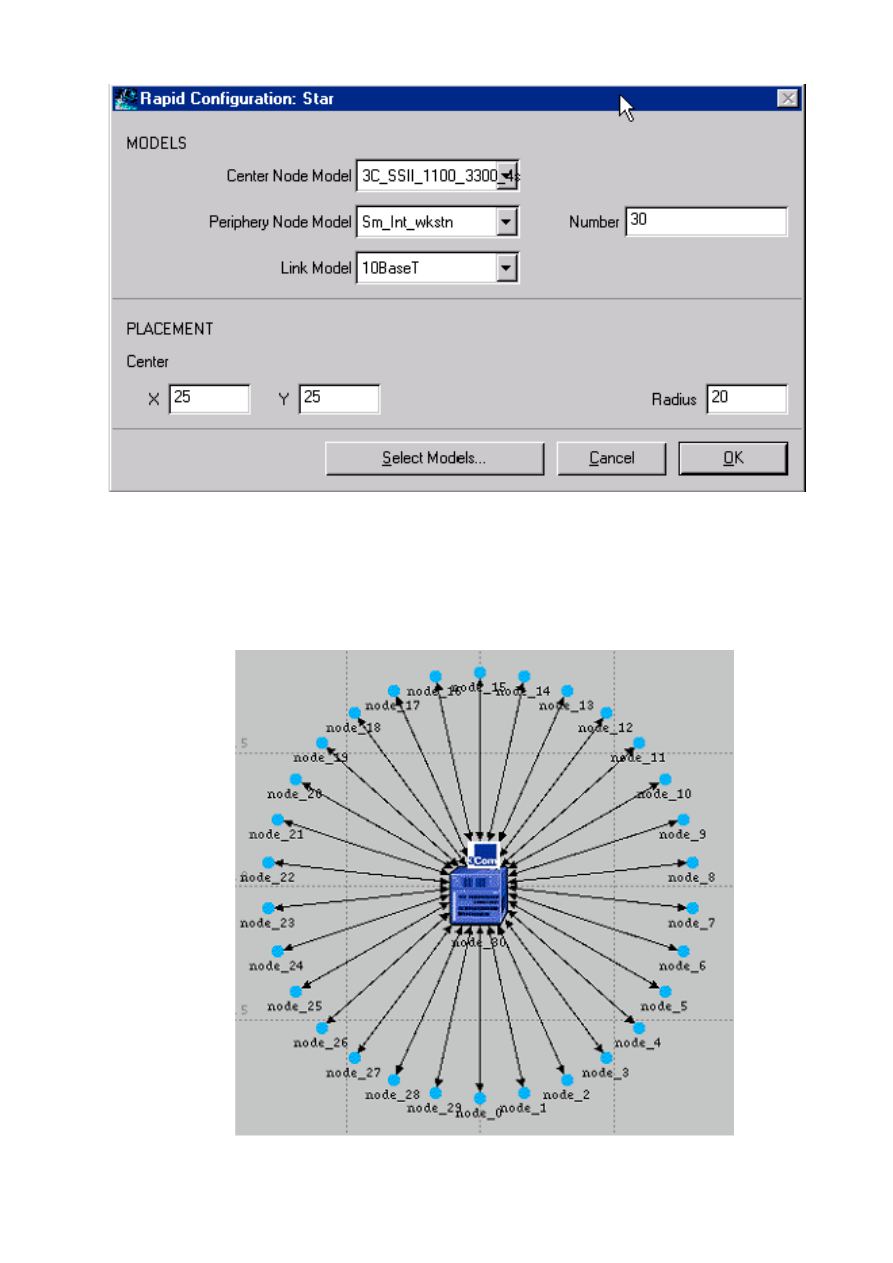
19
Рисунок 1.9 – Окно быстрой конфигурации
После этого в окне редактора появится искомая сеть
(рисунок 1.10).
Рисунок 1.10 - Полученная сеть
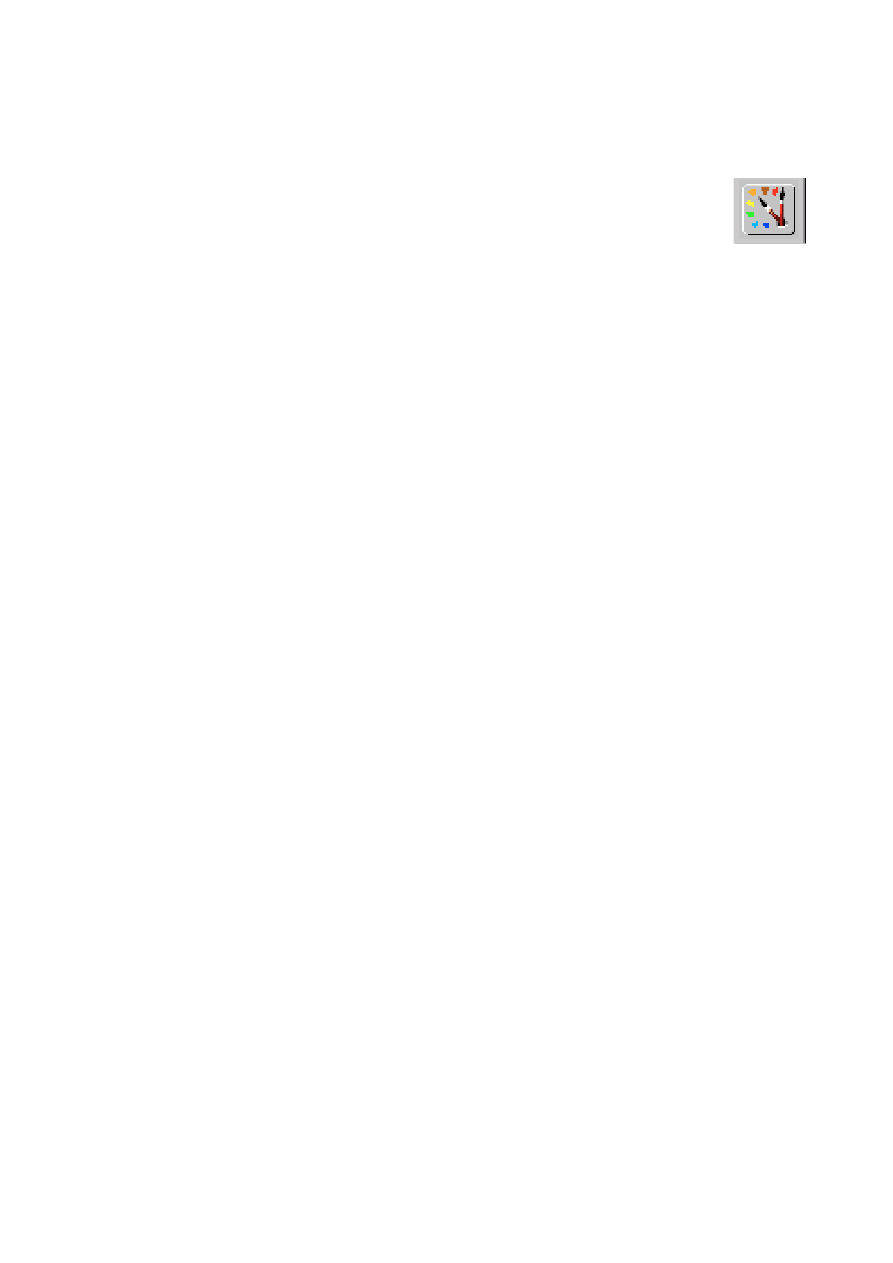
20
После создания основной топологии сети в схему нужно
добавить сервер. Для этого будем использовать второй
метод создания объектов сети.
1.
Открыть базу ресурсов нажатием на
кнопку
<палитра>
(Object
Palette)
для
перемещения объектов на рабочую область.
2.
Найти Sm_Int_server и переместить на рабочую
область. Такой модели сервера, кроме как в этой
палитре (Sm_Int_Model_List) больше нигде нет. Она
специально создана для этих заданий. По умолчанию
можно создавать дополнительные копии объектов
простым нажатием левой кнопки мыши на рабочей
области.
3.
Чтобы больше не добавлять копий сервера, нужно
нажать правую кнопку. Затем надо присоединить
сервер к сети. Для этого необходимо выполнить
следующие действия:
- найти объект типа «связь» с названием 10BaseT и
нажать на нее;
- нажать на сервер, а потом - на центр звезды;
- нажать правую кнопку для того, чтобы закончить
создание связей.
Далее необходимо определить характер трафика в сети.
Для этого задания в базе ресурсов уже есть все
необходимое, а именно:
- настроенный объект описания приложений;
- настроенный объект описания профилей.
Теперь необходимо переместить эти объекты в сеть, и
этим будет смоделирован трафик доступа рабочих станций
к базе данных с небольшой загрузкой. Для этого выполнить
действия:
- найти объект Sm_Application_Config в палитре и
переместить его на рабочую область;
- нажать правую кнопку мыши (чтобы не создавать
больше объектов);
- найти объект Sm_Profile_Config в палитре и
переместить его на рабочую область;
- закрыть палитру.